Войти
- Ru
- En
Закрыть
Еще нет amoCRM?
- Блог о продажах
- Блог о продажах
- API и виджеты
- API и виджеты
- Партнеры
- Партнеры
- Наши контакты
-
Настройка автоматических действий Digital воронки доступна с Расширенного тарифа.
Давайте настроим Digital - воронку. Для этого необходимо перейти в раздел Сделки и нажать на "Настроить" в правом верхнем углу. Обратите внимание, если у вас несколько воронок, то для каждой вы можете настроить свой сценарий.
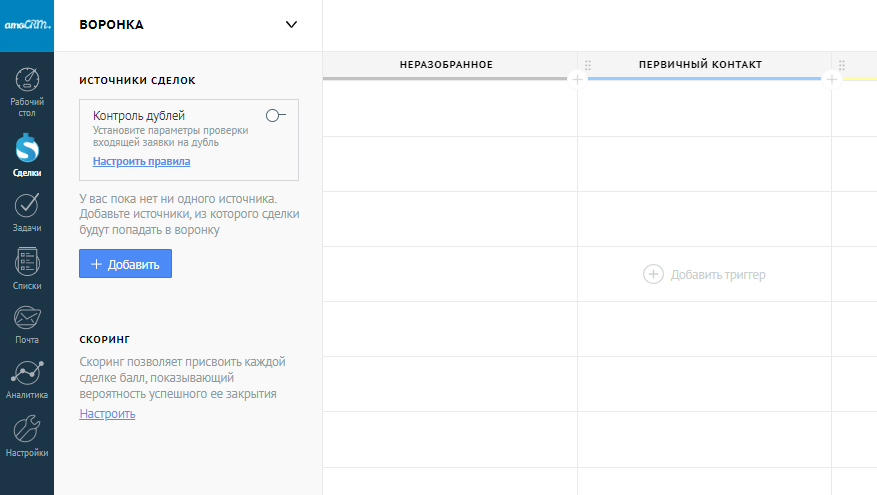
Здесь вы можете настроить создание задачи, сделки, покупателя, отправку письма, Salesbot, добавление в Google Analytics, отправку WebHook, а также сменить статус и тегировать сделку. Каждое действие вы можете настроить для определенного этапа.
Давайте настроим сценарий работы. Для начала добавим всех, кто обратился в нашу компанию в список рассылки. Нажимаем на пустую ячейку под этапом и выбираем MailChimp или другой виджет для рассылок. Вам необходимо заранее зарегистрироваться и создать несколько списков рассылки. Теперь мы выбираем, что действие должно произойти при переходе в этап и выбираем список рассылки.

На ранних стадиях особенно важно не забыть о сделке, поэтому поставим менеджеру задачу “Связаться с клиентом”, нажимаем на пустую ячейку под этапом в колонке "Первичный контакт" и выбираем действие "создать задачу". Давайте настроим ее, выберем условие - при переходе в этап, срок выполнения - в момент создания, а также ответственного - текущий ответственный. Если мы поставим задачу со сроком выполнения не в момент создания, а через какой-то период времени, то задача будет создана только в том случае, если сделка не продвинется на следующий этап.
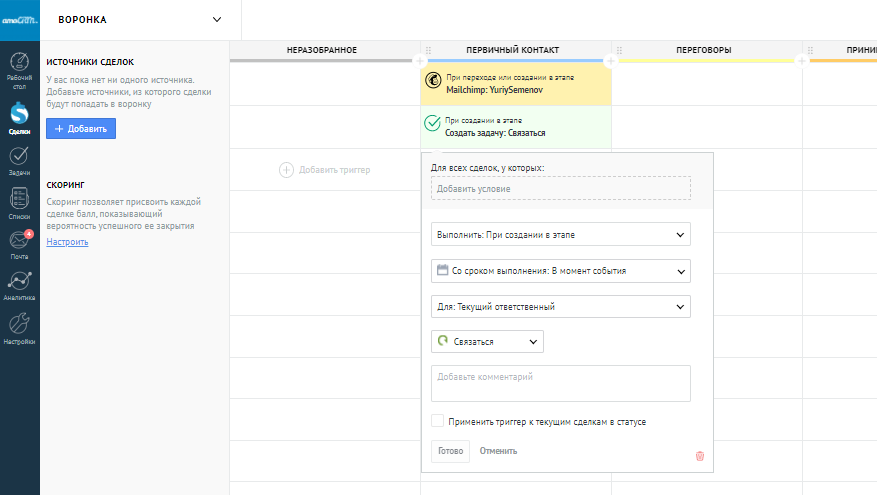
Для следующего этапа давайте настроим автоматическую отправку письма. Вам необходимо заранее подключить почту и создать шаблон в разделе почта. Нажимаем на пустую ячейку под этапом и выбираем действие "Отправить письмо", теперь необходимо выбрать условие, что письмо будем отправлено при переходе в этап, ящик, шаблон, вы также можете выбрать от кого именно будет отправляться письмо.
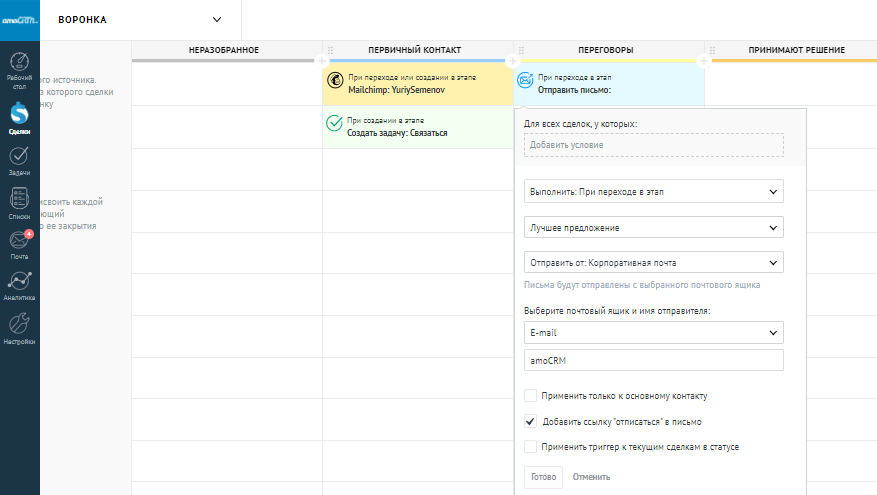
На нужном этапе Digital воронка может добавить все контакты в рекламную аудиторию для показа рекламы, а при переходе из этапа удалить их из аудитории. Чтобы настроить показ рекламы, необходимо нажать на пустую ячейку под этапом и выбрать VK, также необходимо быть авторизованным в аккаунте VK, выбрать рекламную кампанию и рекламное объявление.
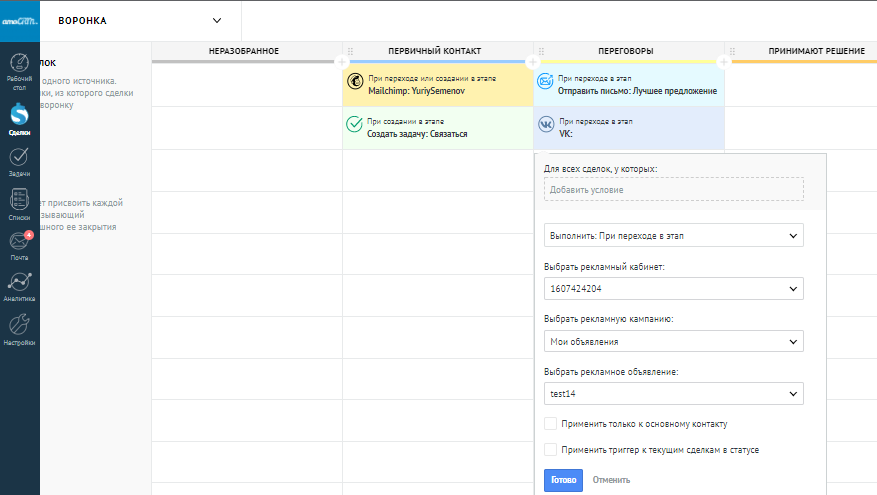
Помимо автоматических действий, вы можете настроить автоматический переход сделки с этапа на этап, например, при заходе на сайт. Давайте настроим такое действие. Нам необходимо нажать на пустую ячейку под этапом в колонке "Принимают решение", выбрать смену статуса и выбрать выполнение при заходе на сайт. Здесь вам нужно указать сайт, а также разместить на своем сайте код. Теперь когда клиент перейдет на сайт, то сделка с ним автоматически поменяет статус.
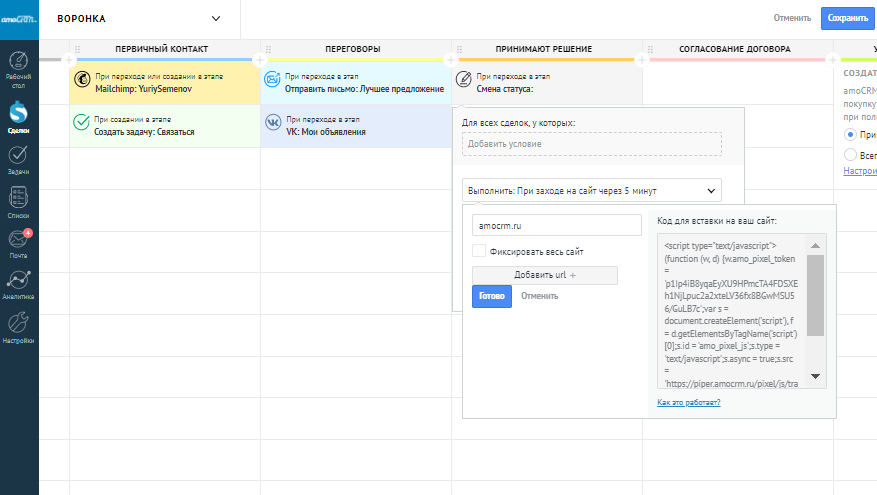
Все автоматические действия могут также выполнять при определенных условиях, которые вы выбираете в верхней части карточки любого действия. Такими условиями могут быть:
К примеру, мы можем отредактировать предыдущие действия и добавлять в рекламную компанию, если источником послужил сайт, то есть если поля "Источник" в сделке заполнено как сайт.
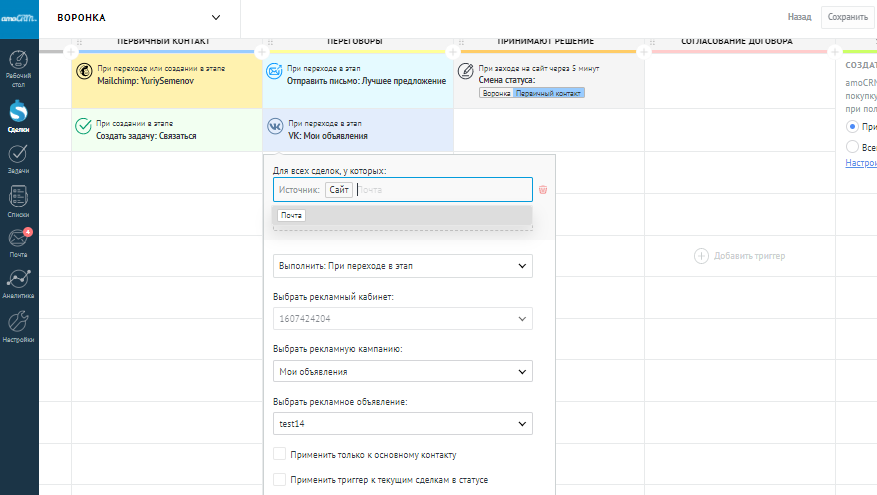
Кроме того вы можете настроить, когда будет происходить то или иное действие, например, при входящем письме, звонке или сообщении из чата, а также при переходе или создании в этапе. Вы даже можете поставить срабатывание действия при достижении определенного времени.
Теперь проиграем сценарий и увидим, как контакт в соответствующей сделке подписывается на рассылку, менеджеру ставится задача, клиенту отправляется письмо, показывается реклама, и сделка автоматически меняет статус. И всё это происходит автоматически.